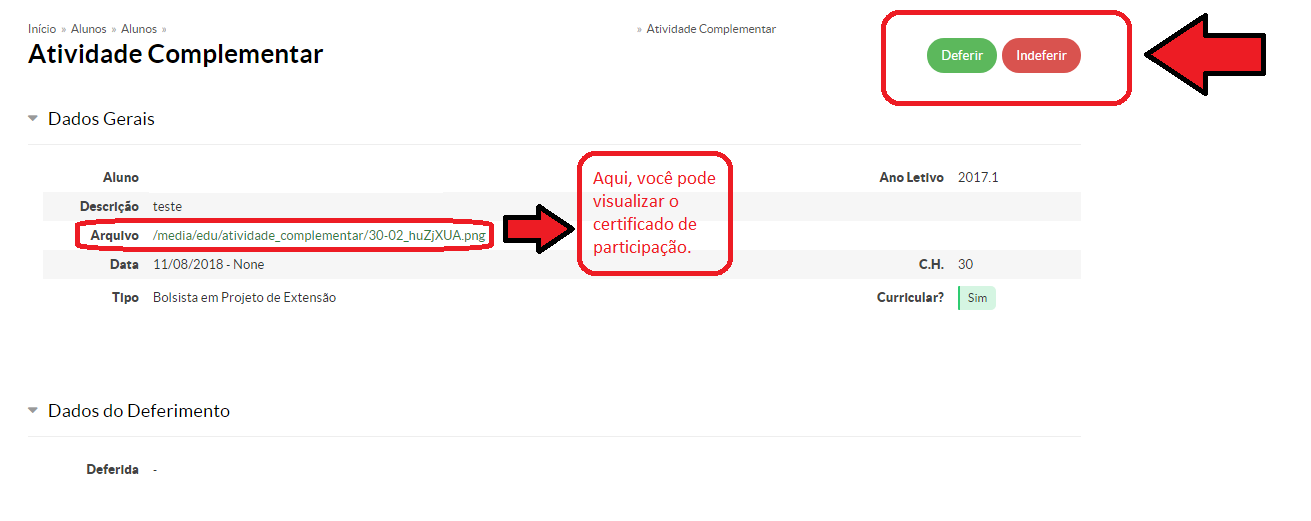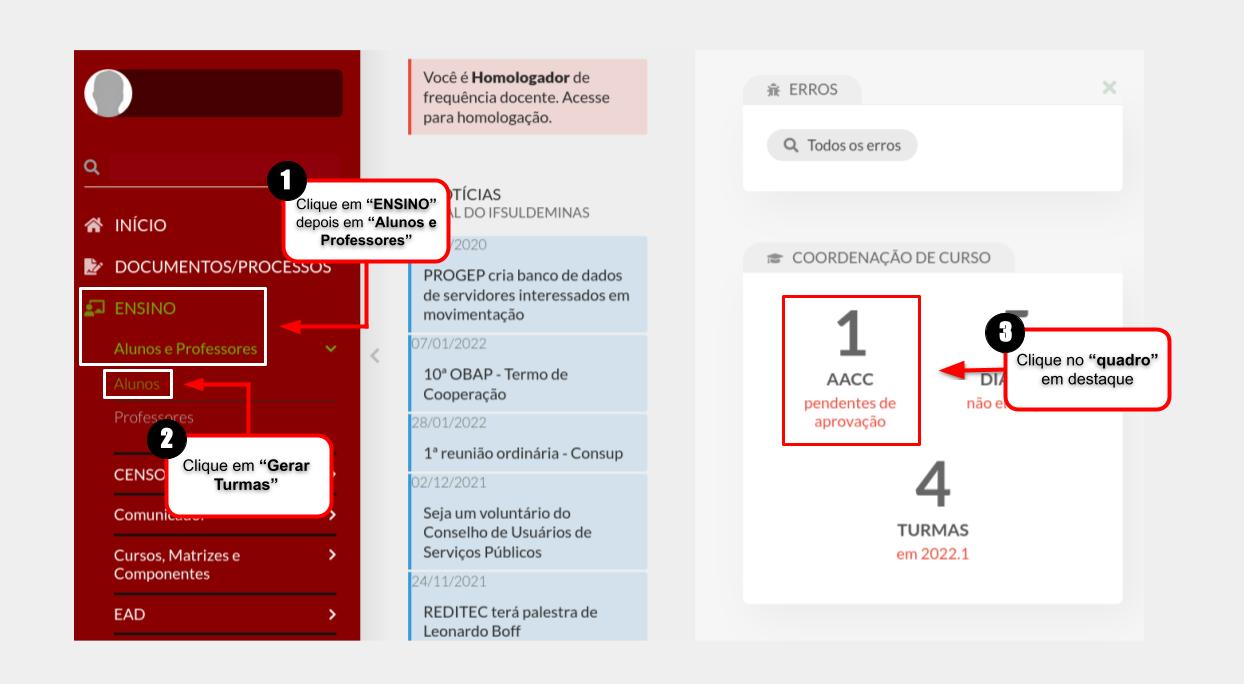Avaliar AACC - SUAP EDU: mudanças entre as edições
Sem resumo de edição |
Sem resumo de edição |
||
| Linha 9: | Linha 9: | ||
</div> | </div> | ||
== Acessando a página de avaliação das AACCs == | |||
<div style="border: 2px solid #d6d2c5; background-color: #f9f4e6; padding: 1em; font-size: 16px;"> | |||
<p>1° Método: Na página inicial do SUAP ache o quadro <b>"Coordenação de Curso"</b> e clique no quadro <b>"AACC pendente de avaliação"</b>.</p> | |||
</div> | |||
<table border='0' style="width:100%;"> | |||
<tr> | |||
<td valign="top" align='center'> | |||
<b>Figura 1:</b> Avaliação de AACC. | |||
</td> | |||
</tr> | |||
<tr> | |||
<td valign="top" align='center'> | |||
[[Arquivo: AvaliarAACC1.jpg|1000px]] | |||
</td> | |||
</tr> | |||
</table> | |||
| Linha 14: | Linha 30: | ||
< | <div style="border: 2px solid #d6d2c5; background-color: #f9f4e6; padding: 1em; font-size: 16px;"> | ||
< | <p>2° Método: </p> | ||
</ | </div> | ||
<font size="3" color="#000000"> | <font size="3" color="#000000"> | ||
Edição das 11h49min de 12 de maio de 2022
Considerações Iniciais
Para que as AACC's lançadas pelos alunos passem a ser válidas, é necessário que o coordenador do curso as defira. Para isso, siga o tutorial abaixo.
Acessando o SUAP
Em seu navegador, abra o link a seguir: suap.ifsuldeminas.edu.br
Acessando a página de avaliação das AACCs
1° Método: Na página inicial do SUAP ache o quadro "Coordenação de Curso" e clique no quadro "AACC pendente de avaliação".
|
Figura 1: Avaliação de AACC. |
2° Método:
1° - Acesse o menu "ENSINO > Alunos e Professores > Alunos".
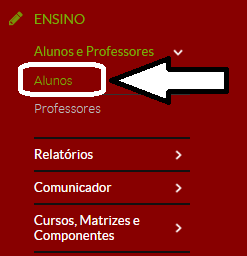
2° - Na tela em que se abrir, busque pelo aluno que desejas deferir a AACC.
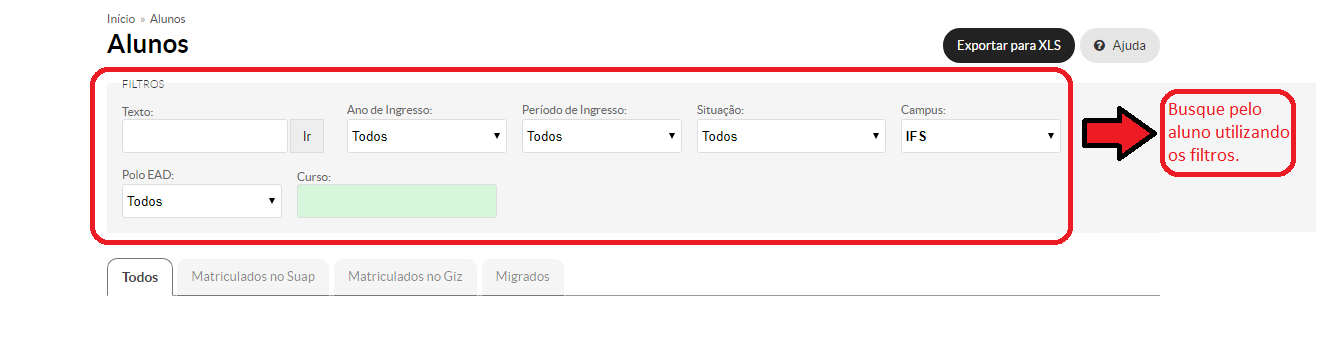
3° - Após ter encontrado o aluno, clique no ícone "lupa", destacado na imagem a seguir:
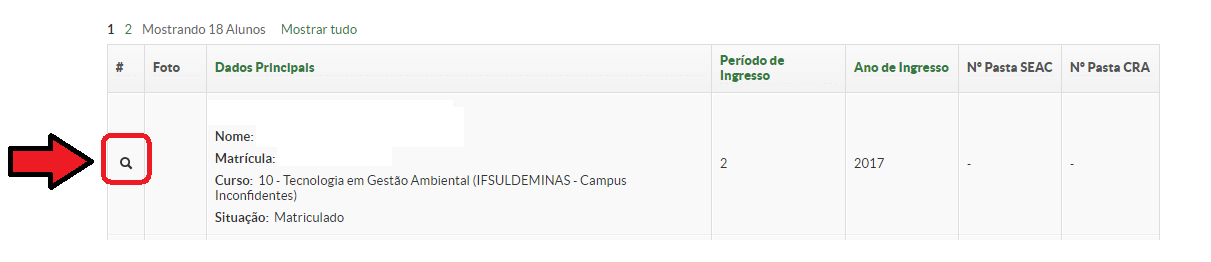
4° - Fazendo os passos anteriores, você estará na tela de informações do aluno selecionado. Nela, vá até a aba "Atividades Complementares".

5° - No item "Lançamentos", será possível visualizar os lançamentos de AACC's feitos pelo aluno.
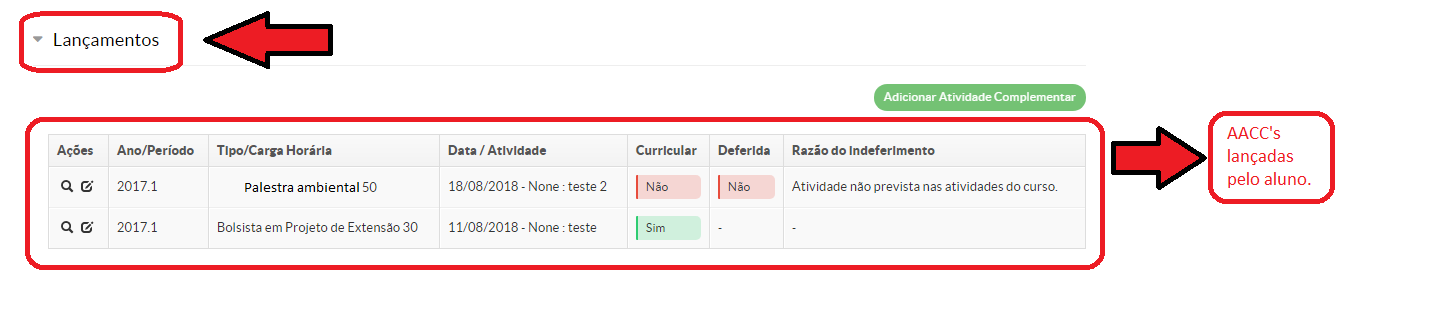
6° - Para deferir ou indeferir uma atividade, clique no ícone "lupa" da atividade, destacado na imagem a seguir:

7° - Na tela que se abrir, haverá as opções de deferir ou indeferir a atividade.